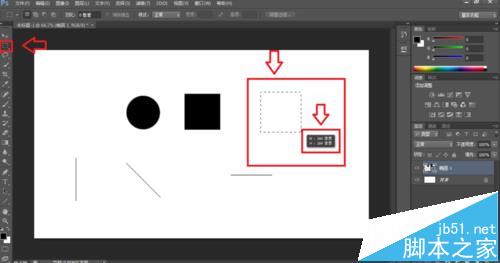ps绘画正比例图像,如正方形、圆形、直线等
1、首先打开ps界面,点击导航菜单中的“文件”,选择“新建”,建立一个新的画布;
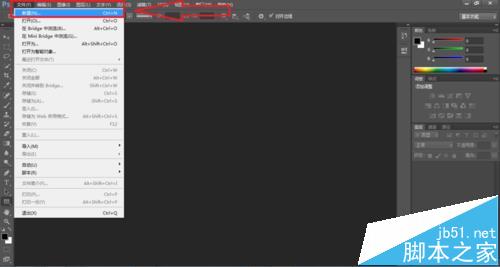
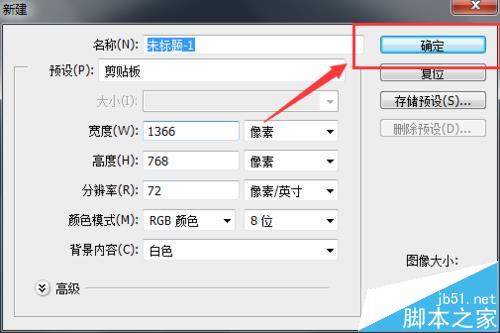
2、在左侧导航菜单上找到绘画图像的菜单,右键点击菜单会显示隐藏的选项,选择自己需要绘画的形状;
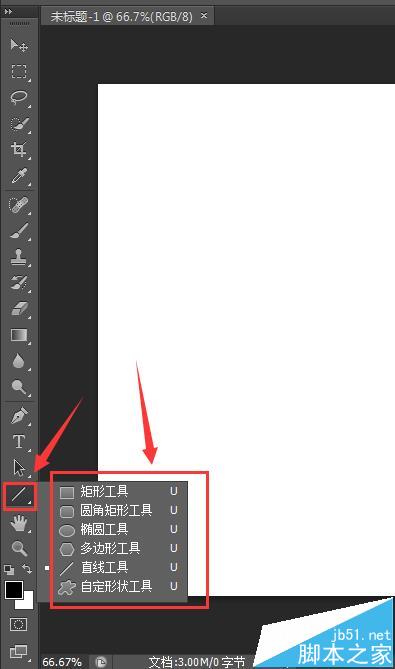
3、这里先选择矩形为例,先选择绘画形状“矩形工具”,按住“shift”不放,同时将鼠标移到画布按住鼠标左键在画布上拖拉,绘画出图形。图形旁边会有图形宽度与高度的大小,图形大小缩放是按正比例缩放的;
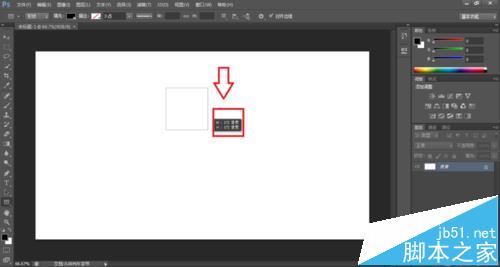
4、选择圆形或其他形状时也是一样的操作;
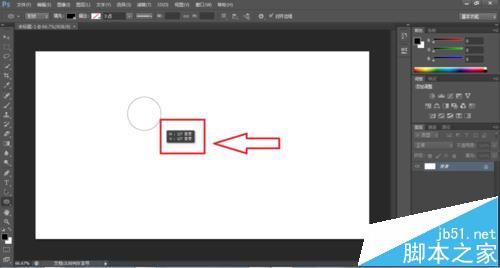
5、特别说明一下绘画直线,选择“直线工具”,按住“shift”不放,同时将鼠标移到画布按住鼠标左键不放,在画布上随意移动鼠标可以看到直线的角度按正比例变化,90°时垂直的线,0°时是水平线,45°是斜线...以此类推;
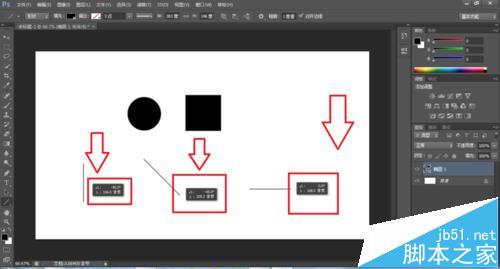
6、还有在“选区”工具中也可以用此方法,选择正比例区域。还有缩放图片时,按照这种方法就可以正比例缩放图片大小了。